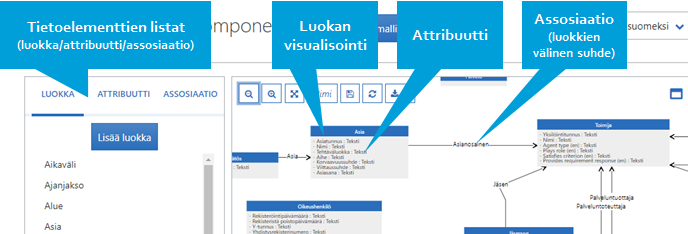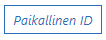...
- Voit siirtää yksittäistä visualisointi-ikkunan elementtiä tarraamalla siihen hiirellä ja siirtämällä sitä. Voit siirtää koko tietomallin visualisointia tarraamalla muualle kuin elementtiin ja siirtämällä hiirtä.
- Näkymän vasemmalla puolella näkyvät tietomallin eri elementit - näet erikseen luokat, attribuutit tai assosiaatiot, kun klikkaat ao. otsikkoa.
- Näkymän oikealla puolella on tietomallin visualisointi. Ikkunan yläreunassa on lista ikoneita, joilla voit muokata näkymää. Kun klikkaat jotain elementtiä (esimerkiksi Asia-luokkaa), näkyville tulee lisää ikoneita, jotka on selostettu tarkemmin alla.
- Kun klikkaat jotain vasemman listan elementtiä, näkymän keskelle tulee uusi osio, jossa näet valitsemasi elementin tiedot (tässä esimerkissä asiakirja).
Voit muuttaa visualisointi-ikkunan kokoa siirtämällä sen palkkia vasemmalle tai oikealle. Tietomallin näkymää voit muuttaa visualisointi-ikkunan painikkeilla. Ikonien selitykset alla:
ÄänioikeusrekisterissäIkoni Kuvaus Pienennä tietomallin kuvaa (suurennuslasi, jossa on -)
Suurenna tietomallin kuvaa (suurennuslasi, jossa on +)
Sovita koko tietomalli ikkunaan
Kohdista visualisointi valittuun luokkaan eli tuo valittu luokka ikkunan keskelle
Säädä tarkkuustasoa alaspäin (vähemmän luokkia näkyy tarkasti)
Näyttää tarkkuustason arvon:
1 = valittu luokka ja sen viereiset luokat (luokat, joiden kanssa tällä luokalla on assosiaatiosuhde);
2 = valittu luokka, sen viereiset luokat, ja näiden assosiaatioluokat (eli kahden assosiaatiolinkin takana olevat luokat);
3 = valittu luokka, sen viereiset luokat, sekä näiden ja näitä seuraavien väliset assosiaatioluokat (eli kolmen assosiaatiolinkin takana olevat luokat);
* = tasoja enemmän kuin kolme
** = näytä tietomallin kaikki luokatSäädä tarkkuustasoa ylöspäin (enemmän luokkia näkyy tarkasti)
Näytä tietoelementin nimi tai tunniste; vaihtoehdot: - Nimi - selväkielinen nimi, esimerkiksi
Tämän ikonin tilalle näkymään tulee vaakaviiva, jota klikkaamalla pääset taas- Äänioikeusrekisterissä Kansalaisuus
- ID - tunnus, joka yksilöi tietoelementin Tietomallit-työkalussa: aanioik:kansalaisuus
- Paikallinen ID - tunnus, joka yksilöi tietoelementin tässä soveltamisprofiilissa: kansalaisuus
Tallenna asettelu (kun kirjaudut seuraavalla kerralla, visualisointi näytetään siinä muodossa kuin sen tallensit)
Palauta edeltävä tilanne ("Refresh")
Vie kuva PNG- tai SVG-kuvaksi
Levitä visualisointi koko ruudulle klikkaamalla oikean yläkulman ruutuikonia (soveltamisprofiilin ja luokan metatiedot ja muut kuvaukset piilotetaan) .Palaa koko ruudun tilasta takaisin normaaliin näkymään klikkaamalla oikean yläkulman viivaikonia
| Info |
|---|
| Kun lisäät tai muokkaat tietoelementtejä, Tietomallit-työkalu päivittää oikean puolen visualisointikuvan, kun olet klikannut Tallenna-painiketta. |